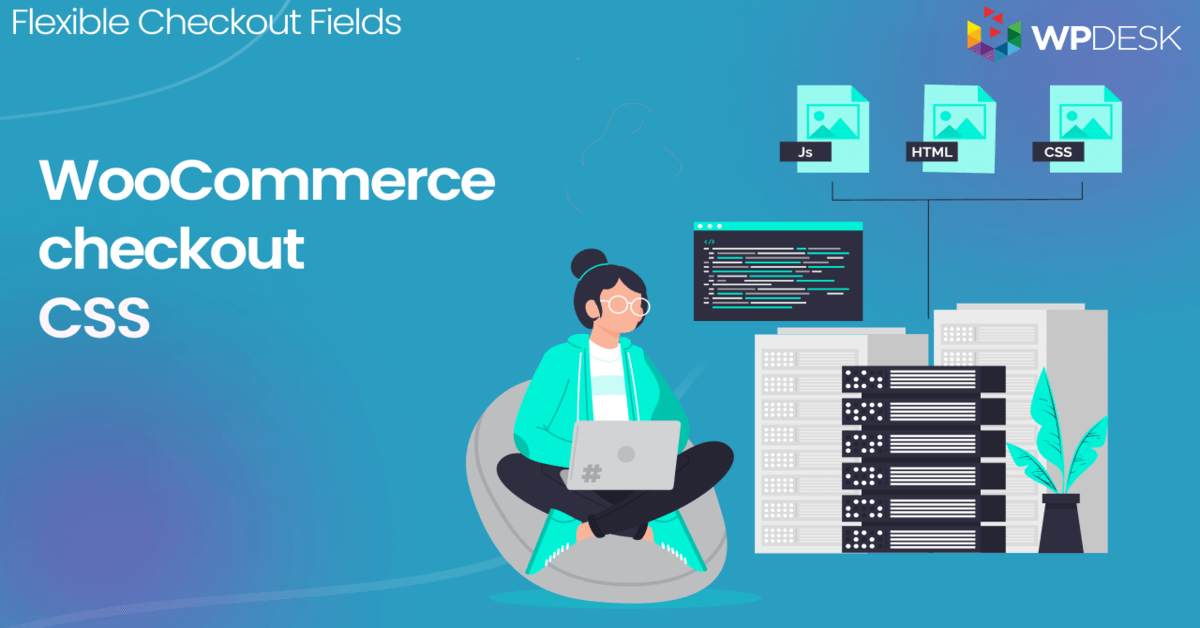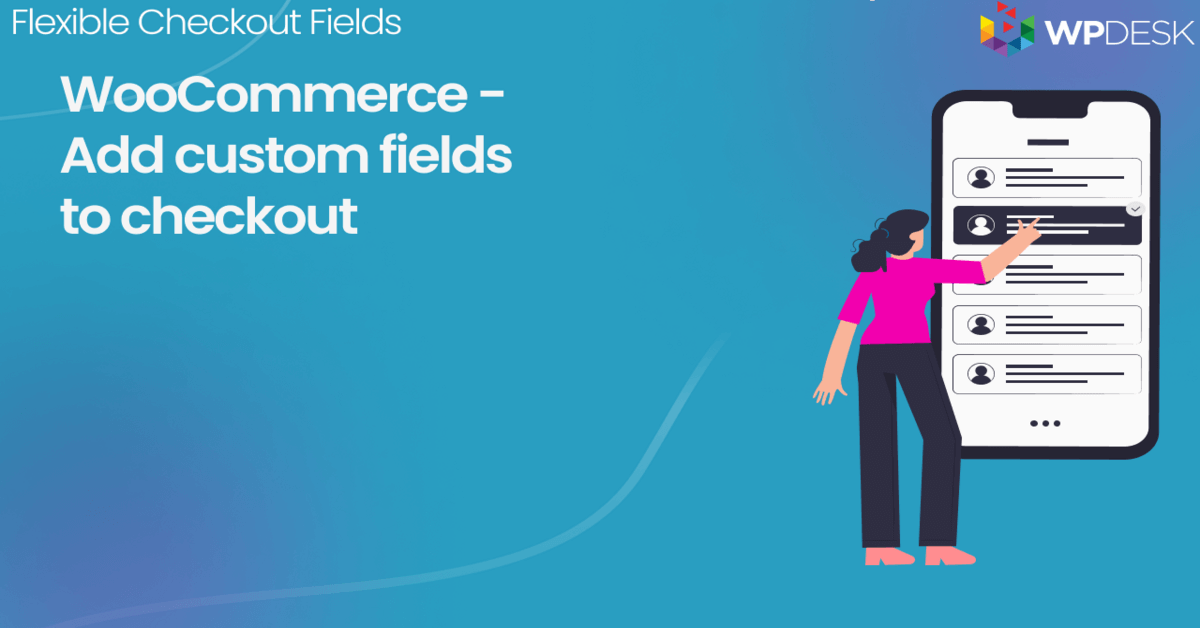Mein Konto in WooCommerce – Einstellungen, Shortcode und benutzerdefinierte Felder
Veröffentlicht: 2018-08-06In dieser Kurzanleitung zeige ich Ihnen, wie Sie die Seite „Mein Konto“ in WooCommerce mit integrierten Einstellungen und einem Shortcode einrichten. Sie werden auch sehen, wie Sie der Seite in WooCommerce benutzerdefinierte Felder hinzufügen. Sie denken vielleicht, dass das schwierig ist. Kein Problem! Mit einem speziellen und kostenlosen Plugin können Sie die WooCommerce-Seite „Mein Konto“ schnell anpassen!
Heute erfahren Sie, wie Sie die Seite „Mein Konto“ einrichten, den Shortcode [ woocommerce_my_account ] verwenden und die Seite mit benutzerdefinierten Feldern aus dem WooCommerce-Checkout-Formular mit einem KOSTENLOSEN Plugin anpassen. Lass uns anfangen!
Inhaltsverzeichnis
- WooCommerce My Account Page - Einstellungen & Shortcode
- Passen Sie die WooCommerce-Seite „Mein Konto“ an – kurze Einführung
- Schritte zum Hinzufügen benutzerdefinierter Felder zur Seite „Mein Konto“.
- Passen Sie die Checkout-Seite von WooCommerce an
- Zusammenfassung & mehr
WooCommerce-Seite „Mein Konto“.
Die Seite Mein Konto in WooCommerce ist für Kunden mit Daten zu ihren Konten und Bestellungen konzipiert.
Ich zeige Ihnen die Einstellungen und wie Sie den Shortcode [ woocommerce_my_account ] (ohne Leerzeichen) verwenden, um Mein Konto in WooCommerce zu konfigurieren. Dann zeige ich Ihnen, wie Sie mit einem kostenlosen Plugin benutzerdefinierte Felder zur Seite hinzufügen.
Aber schauen wir uns zuerst die Seite an, die Ihre Kunden sehen.
Mein Kontobereich standardmäßig
Beginnen wir mit einem kurzen Blick auf den Abschnitt Mein Konto.
Standardmäßig sieht dieser Teil Ihres WooCommerce-Shops so aus:
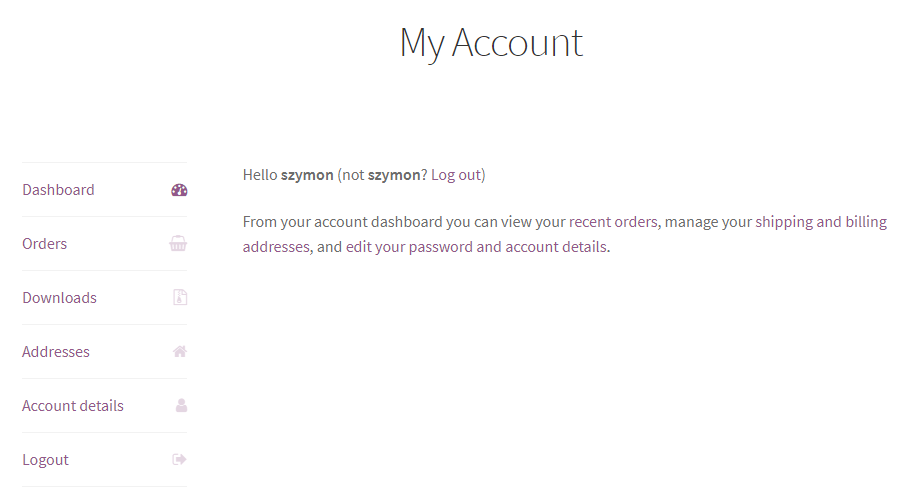
Wenn Kunden auf den Link Adressen klicken, können sie alle Werte für die Standardadressfelder sehen:
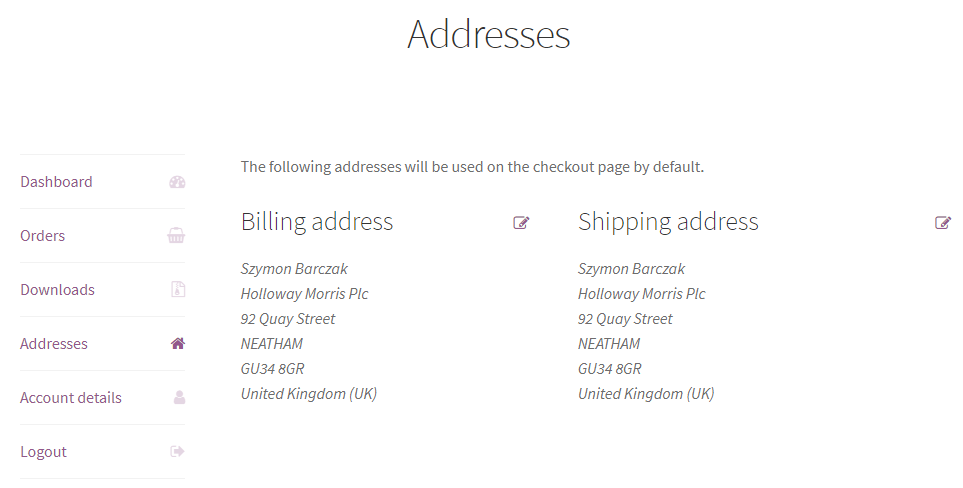
Hier gibt es jetzt nichts Magisches, aber dies ist der Ort, an dem Sie benutzerdefinierte WooCommerce My Account-Felder platzieren möchten. Gehen Sie zum Beispiel →
So verwenden Sie [woocommerce_my_account], um Mein Konto in WooCommerce hinzuzufügen
Du kannst den Shortcode [ woocommerce_my_account ] (ohne Leerzeichen) verwenden, um die Seite „Mein Konto“ in WooCommerce zu erstellen. Dies ist eine Standardoption von WooCommerce, mit der Ihre Kunden ihre Bestellungen und Kontodaten überprüfen können.
Fügen Sie den Shortcode [ woocommerce_my_account ] zu einer Ihrer Seiten hinzu:
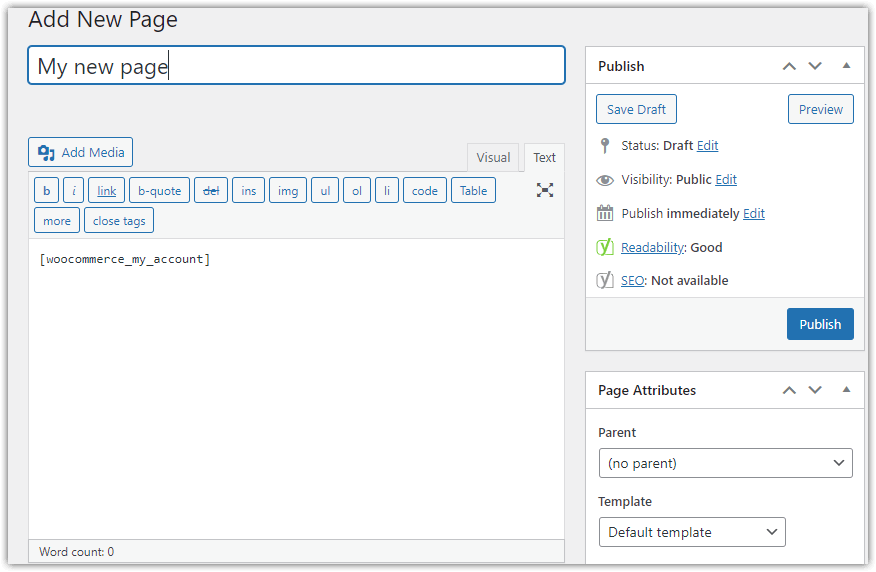
WooCommerce verwendet die Seite als Mein Konto.
Einstellungen der Seite Mein Konto
Sehen wir uns nun die grundlegenden Einstellungen und zusätzlichen Optionen an, mit denen Sie Mein Konto in WooCommerce anpassen können.
Konten & Datenschutz
Gehen Sie zu WooCommerce → Einstellungen → Konten & Datenschutz, um über Kundenkonten in WooCommerce zu entscheiden.
Sie können beispielsweise festlegen, dass Ihre Kunden während des Bezahlvorgangs Konten erstellen oder Bestellungen für Gäste zulassen.
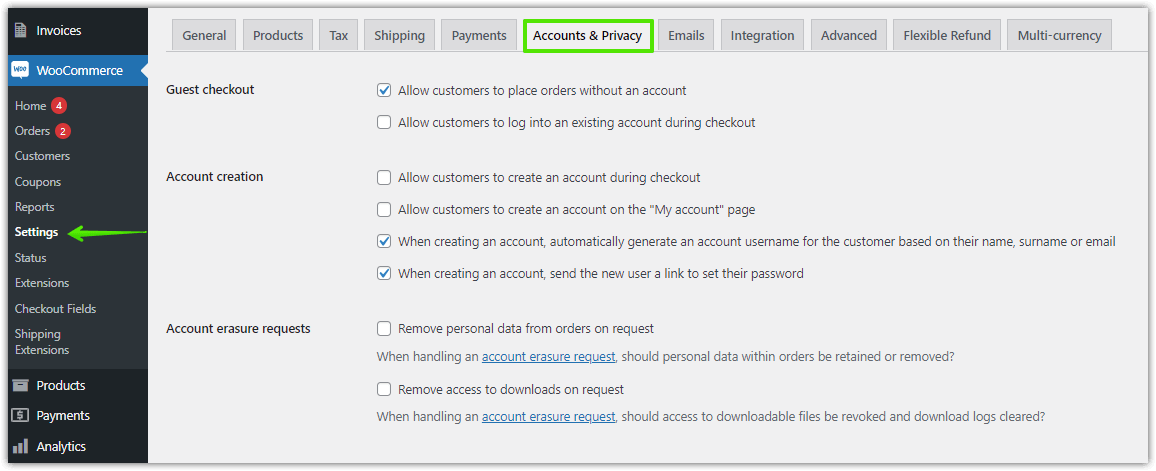
Erweiterte Einstellungen
Gehen Sie zu WooCommerce → Einstellungen → Erweitert → Seiteneinrichtung , um die Seite für Mein Konto und Kontoendpunkte auszuwählen. Sie werden der URL für einen bestimmten Teil der Seite „Mein Konto“ hinzugefügt.
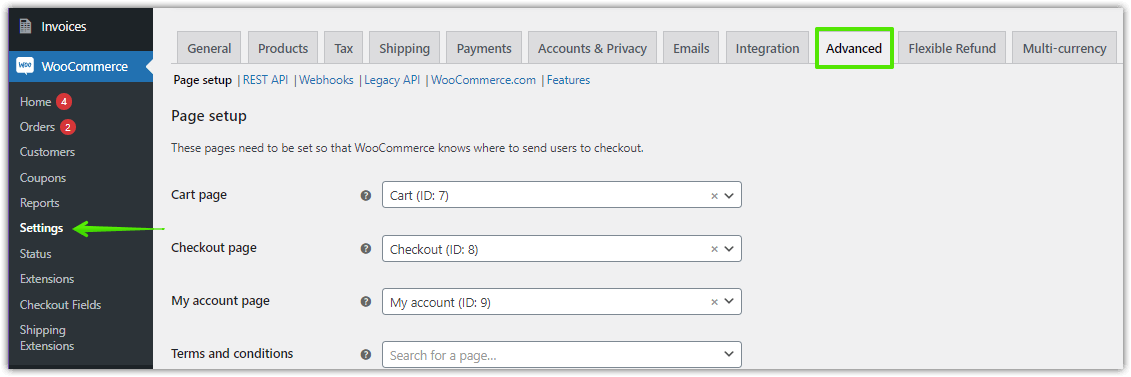
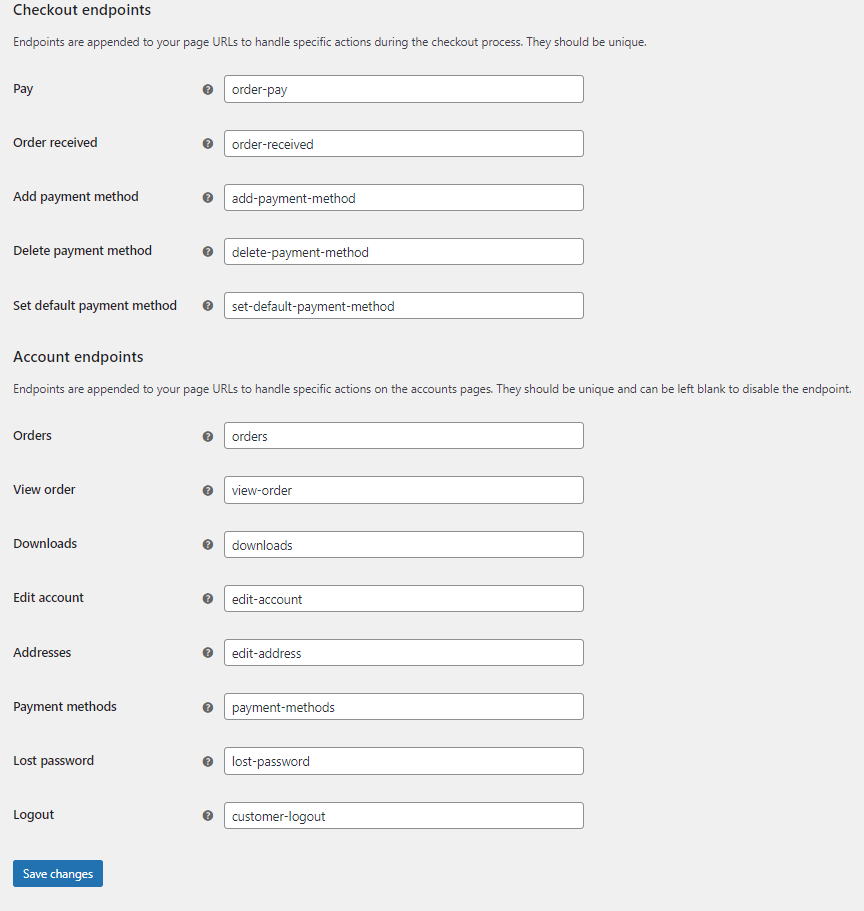
Anpassen der WooCommerce-Seite „Mein Konto“ – Einführung
Angenommen, Sie möchten dem Abschnitt Lieferadresse ein Feld hinzufügen. Ich habe ein beispielhaftes benutzerdefiniertes Feld mit Flexible Checkout Fields erstellt – ein kostenloses WordPress-Plugin zur Verwaltung von WooCommerce-Checkout-Feldern.
Passen Sie das WooCommerce My Account-Plugin an
Passen Sie die WooCommerce-Seite „Mein Konto“ mithilfe von Einstellungen, benutzerdefinierten Feldern und dem Plugin an! Personalisieren Sie das WooCommerce-Checkout-Formular ganz einfach!
Kostenlos herunterladen oder Gehen Sie zu WordPress.orgIch habe es Some Single Line Text Field genannt:

Natürlich kann es einen interessanteren Namen haben. Sie können es benennen, wie Sie möchten. Es hängt alles von Ihren Bedürfnissen ab. Das bin ich, ein Text ist ein Wert dieses Feldes.
Ein Kunde kann den Wert des Felds bearbeiten. Dort habe ich zum ersten Mal den Wert That is me, some text :) bereitgestellt. Kurz bevor Sie einen vorherigen Screenshot machen.
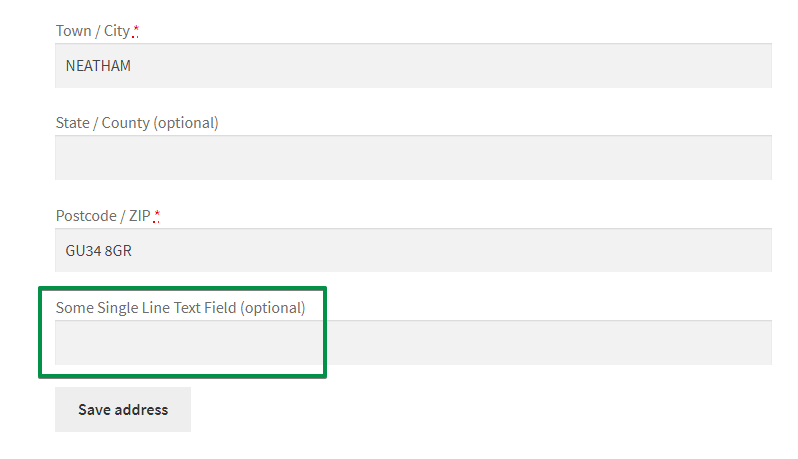
Wenn Sie Ihrem Shop ein solches benutzerdefiniertes Feld hinzufügen, wird es auch im Checkout angezeigt:
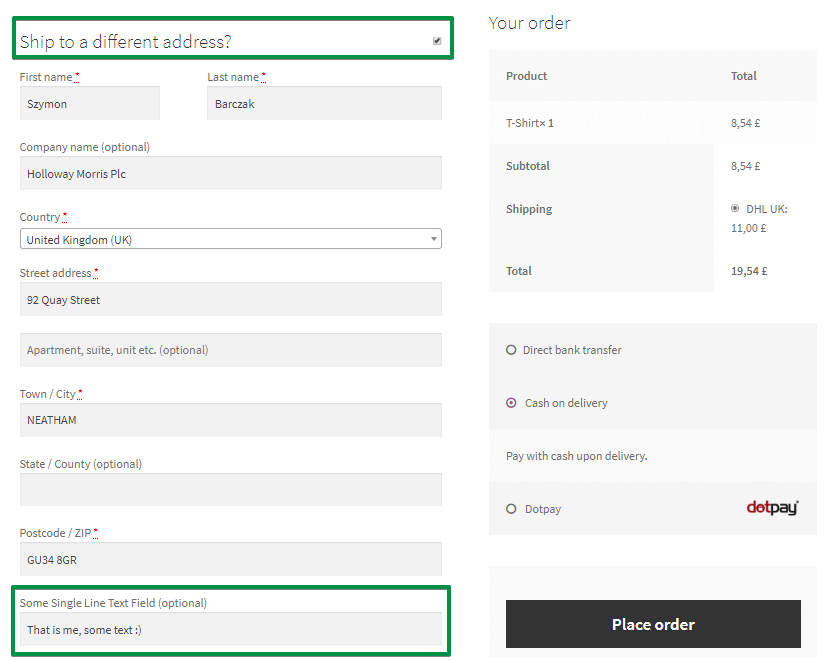
Wenn ein Kunde zuvor einen Wert angegeben hat, wird das Feld einen Wert enthalten. Ein Feld speichert seinen Wert in der Datenbank. Dann kann ein Kunde einen Wert in „Mein Konto“ ändern oder während er ein anderes Mal eine Bestellung aufgibt.
Benutzerdefinierte Felder meines Kontos in WooCommerce - Beispiele
️Ich möchte Ihnen weitere Beispiele zeigen. Schauen Sie sich den Radiobutton an:
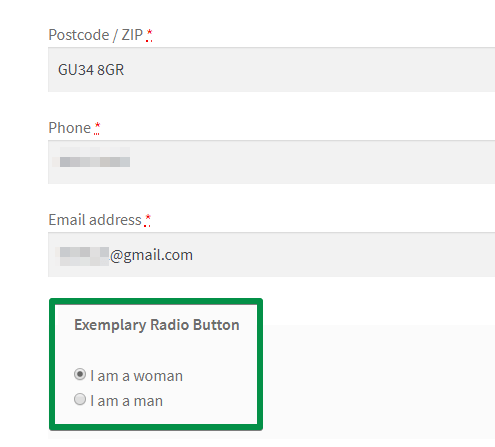
️Es funktioniert auch als eines der benutzerdefinierten Felder von WooCommerce My Account! Dies bedeutet, dass ein Kunde es im Abschnitt „Mein Konto“ sehen kann:

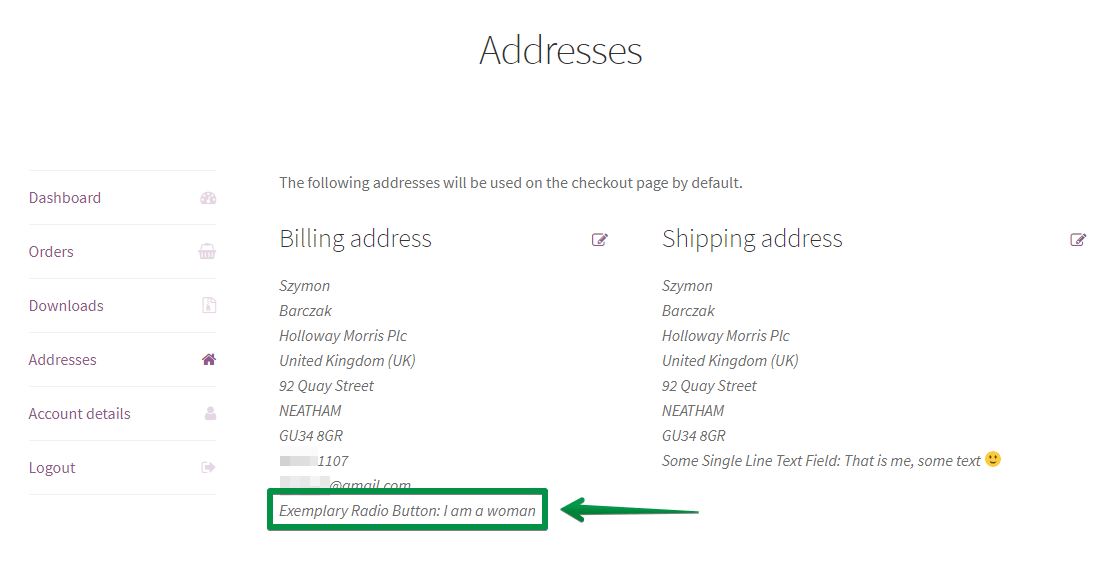
Mit dem Plugin, das ich Ihnen als Nächstes zeigen werde, können Sie etwa 10 Arten von benutzerdefinierten Feldern erstellen .
Fügen Sie benutzerdefinierte Felder zu „Mein Konto“ in WooCommerce hinzu
Holen Sie sich flexible Checkout-Felder
Ich werde das kostenlose Plugin verwenden, um die WooCommerce-Kaufabwicklung anzupassen, um Felder hinzuzufügen, die auf der Seite „Mein Konto“ erscheinen.
Laden Sie das Plugin herunter →
Plugin aktivieren und einstellen
Sie können dieses Plugin in WordPress → Plugins installieren und aktivieren. Dann können Sie es konfigurieren.
️ Gehen Sie dazu in Ihrem WordPress-Menü zu WooCommerce → Kassenfelder .
Sie finden den Einstellungsbildschirm. Standardmäßig ist dies der Bereich Abrechnung. Sie können den Abschnitt, den Sie bearbeiten, ändern, indem Sie die rechte Registerkarte oben auf dem Bildschirm auswählen.
Hier sehen Sie den Bereich Versand:
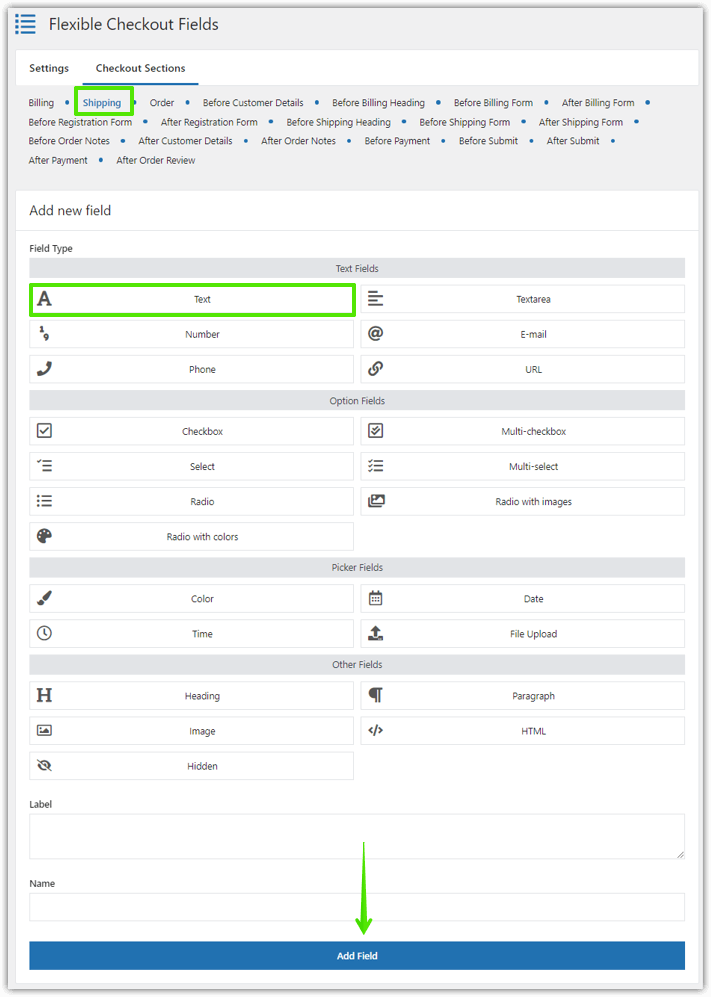
WooCommerce Mein Konto-Plugin: Fügen Sie ein neues benutzerdefiniertes Feld mit flexiblen Checkout-Feldern hinzu Fügen Sie ein benutzerdefiniertes Feld zu „Mein Konto“ hinzu
Ich habe das Feld Neues Feld hinzufügen auf dem Screenshot markiert. Verwenden Sie es, um ein neues benutzerdefiniertes Feld hinzuzufügen.
Wählen Sie den Feldtyp aus und geben Sie eine Bezeichnung an. Sie können die Bezeichnung später ändern.
Es gibt auch einen Namen . Sie müssen hier nichts ändern. Es ist der Name des Feldes in der Datenbank. Entwickler verwenden diese Option, wenn sie sie für ihre Projekte benötigen.
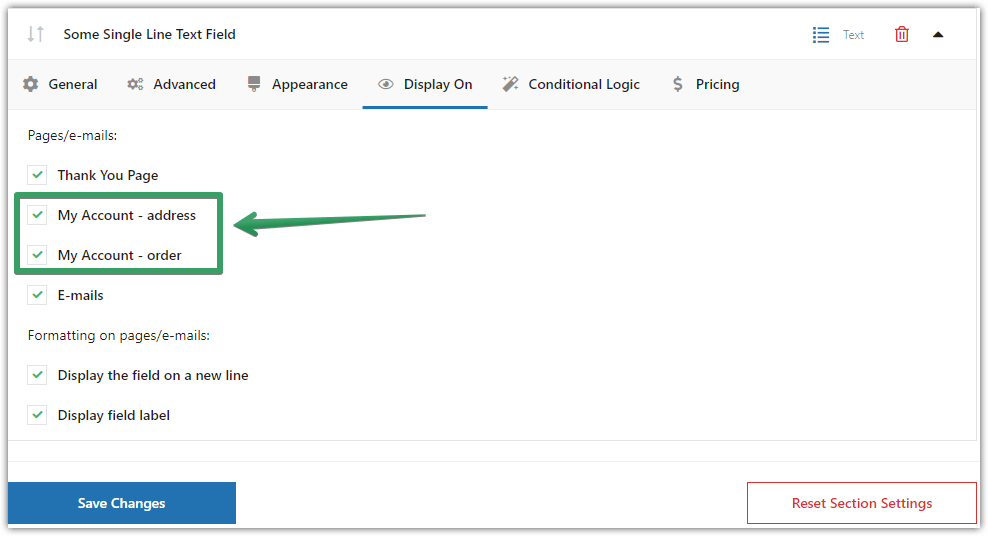
Passen Sie die WooCommerce-Seite „Mein Konto“ an – Wählen Sie aus, wo das neue benutzerdefinierte Feld angezeigt werden soll Zeigen Sie das Feld in Mein Konto an
️ Sobald Sie ein Feld hinzugefügt haben, können Sie die Einstellungen für Anzeige ein ändern. Standardmäßig markiert das Plugin alle Seiten.
Auf diese Weise erscheint jedes Feld, das Sie mit diesem Plugin erstellen, in Mein Konto. Wie Sie sehen, können Sie steuern, wo genau ein Feld erscheinen soll. Sie können auswählen, ob Felder auf der Dankesseite, im Adress- und/oder Bestellbereich der Seite „Mein Konto“ oder in E-Mails angezeigt werden sollen:
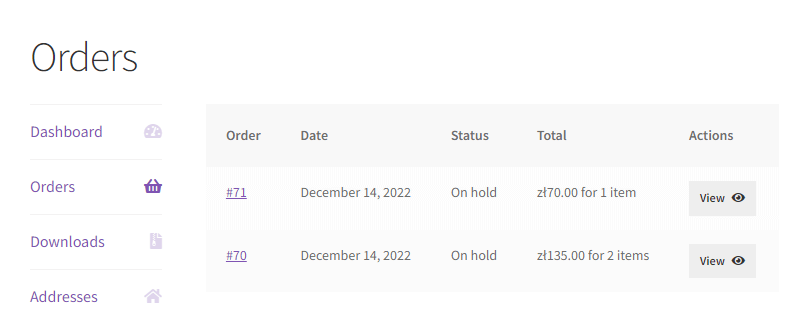
Bestellungen in WooCommerce Mein Konto Das neue Feld in Mein Konto
Das ist alles. Sie müssen nichts weiter tun. Es funktioniert einfach!

Mein Konto mit einem Textfeld
Passen Sie den Checkout mit flexiblen Checkout-Feldern an
Sie können das Plugin verwenden, um benutzerdefinierte Felder zu „Mein Konto“ hinzuzufügen. Das ist jedoch noch nicht alles!
Du kannst auch:
- Fügen Sie in der kostenlosen Version des Plugins ganz einfach 12 Arten von benutzerdefinierten Feldern zur Kasse hinzu
- Fügen Sie einfach 22 Arten von benutzerdefinierten Feldern zur Kasse in der PRO-Version des Plugins hinzu
- Bearbeiten oder verbergen Sie die Standardeinstellungen,
- vorhandene Felder im Checkout neu anordnen.
Über 80.000 Geschäfte nutzen dieses Plugin täglich weltweit.
Darüber hinaus hat dieses Plugin eine Bewertung von 4,6 von 5 Sternen .
Mit der kostenlosen Version können Sie hinzufügen:
- Einzeiliger Text
- Absatztext
- Textbereich
- Nummer
- Telefon
- URL
- Kontrollkästchen
- Farbe
- Überschrift
- Bild
- HTML
Sehen Sie sich dieses Video an, um sich mit dem vertraut zu machen, was das Plugin Ihnen in der kostenlosen Version bieten kann:
Mit Flexible Checkout Fields PRO können Sie viele weitere Feldtypen erstellen:
- Multi-Checkbox
- Radio knopf
- Auswählen (Dropdown)
- Mehrfachauswahl
- Optionsfeld mit Bildern
- Datum
- Optionsfeld mit Farben
- Zeit
- Farbwähler
- Datum
- Datei-Upload
- Versteckt
Passen Sie das WooCommerce My Account-Plugin an
Passen Sie die WooCommerce-Seite „Mein Konto“ mithilfe von Einstellungen, benutzerdefinierten Feldern und dem Plugin an! Personalisieren Sie das WooCommerce-Checkout-Formular ganz einfach!
Kostenlos herunterladen oder Gehen Sie zu WordPress.orgZusammenfassung & mehr
Sie haben gelernt, wie Sie benutzerdefinierte Felder zu „Mein Konto“ hinzufügen. Das Plugin hat jedoch noch viel mehr zu bieten. Erstens können Sie damit etwa 20 Arten von Feldern erstellen. Sie können auch Funktionen wie bedingte Logik usw. verwenden. Weitere Anleitungen finden Sie im Feld "Verwandte Artikel".
Wir suchen Ihr Feedback! Hat Ihnen diese Anleitung geholfen? Ist unser Plugin nützlich für Sie? Lassen Sie es uns im Kommentarbereich unten wissen.